使用CDR简单制作圆形棒棒糖,棒棒糖的制作过程主要分为糖果和扎带的制作过程,作者对于每个步骤和每个工具的用处讲解的非常详细,制作的棒棒糖是那种超大的圆形棒棒糖,效果还不错,挺逼真,教程主要针对新手的,大神们看了就不要喷我了哈。
效果图:
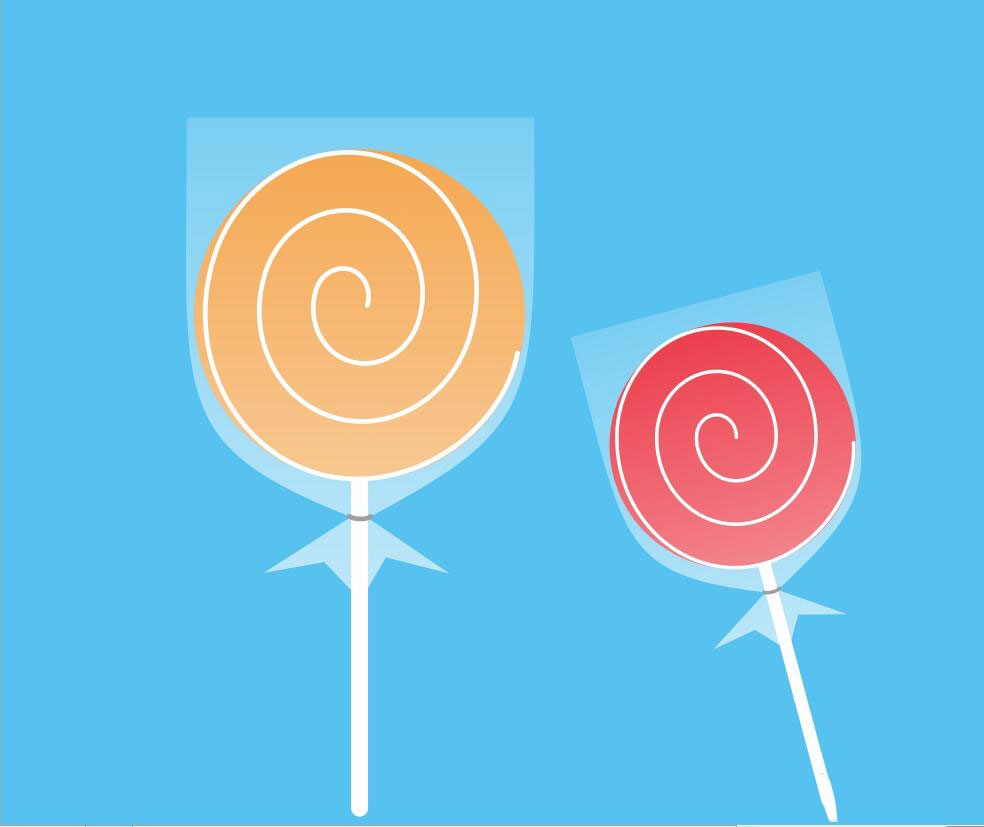
主要过程:
首先双击打开cdr,我用的是cdrx5,其他版本的工具也都差不多的。
打开cdr新建一个A4的页面(一般新建的页面默认就是A4)然后鼠标左键双击左侧矩形工具(双击矩形工具的时候会做出一个跟你设置的页面大小一样的矩形,这样比较省事)然后按键盘上的F4(点击F4的作用就是页面中心,这样方便我们下一步操作)
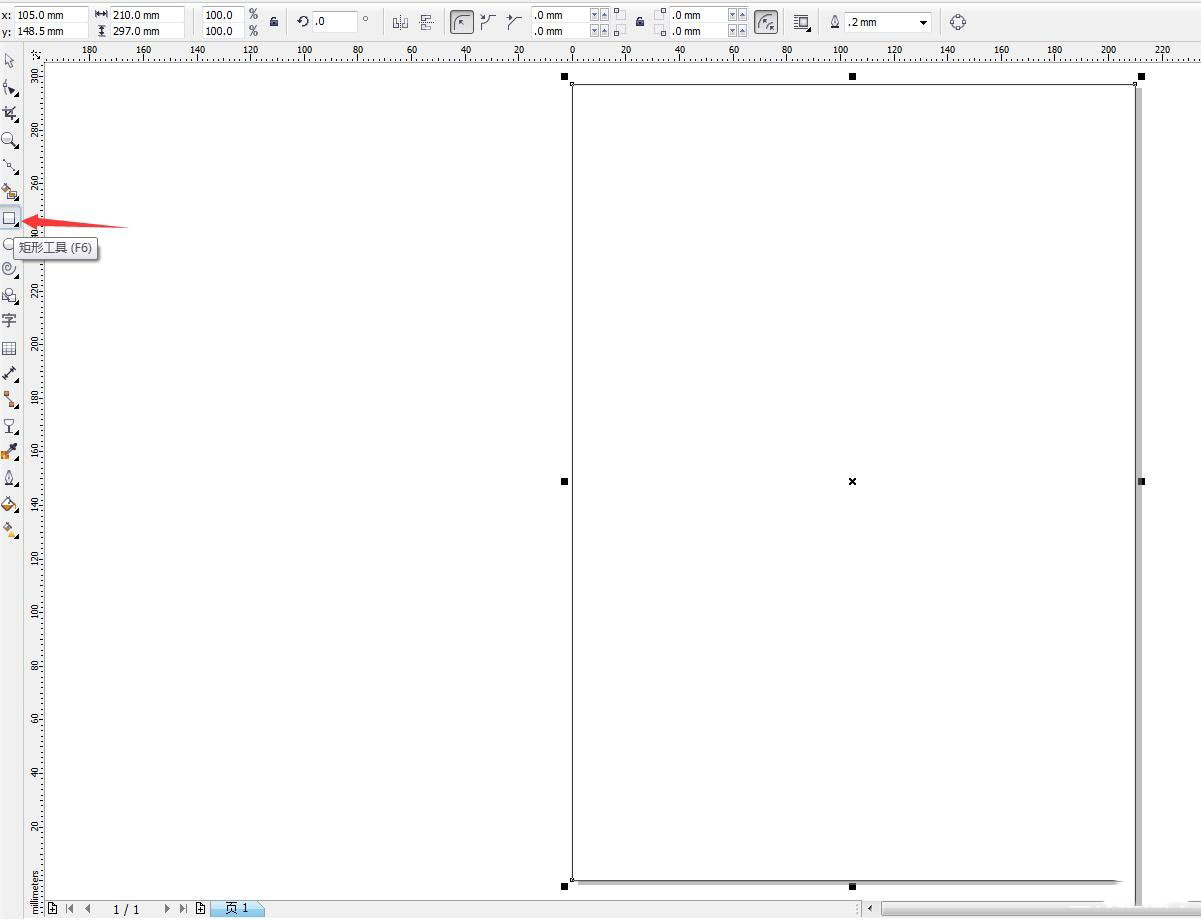
这里要跟大家说一个必须养成的习惯,就是不管用完什么工具以后要习惯性的换回挑选工具,这样方便操作。
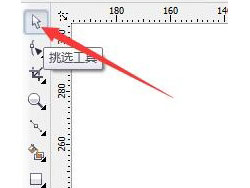
我们要做一个有颜色的背景,颜色可以随意填充,我这里填充的是蓝色,填充方法挑选工具先点击选中矩形框,然后鼠标左键点击颜色就可以填充了,填充之后鼠标右键点击上面的白色×方块去掉边线颜色(鼠标右键点击颜色是填充边线的颜色,F12是设置边线粗细的快捷键,在颜色最上面有一个带有×号的四方块,选中填充好颜色的物件点击这个方块会去掉颜色填充,右键点击去掉边线颜色)。
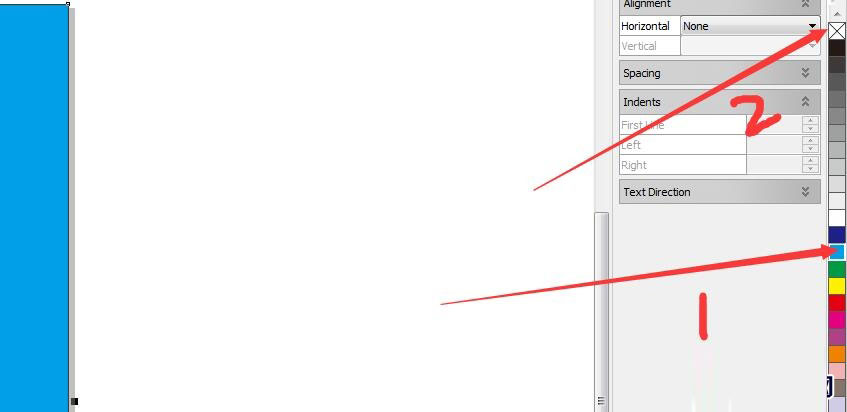
下一步开始做糖果,先做棒棒糖,用圆形工具按着Ctrl画圆,画出的圆是正圆。
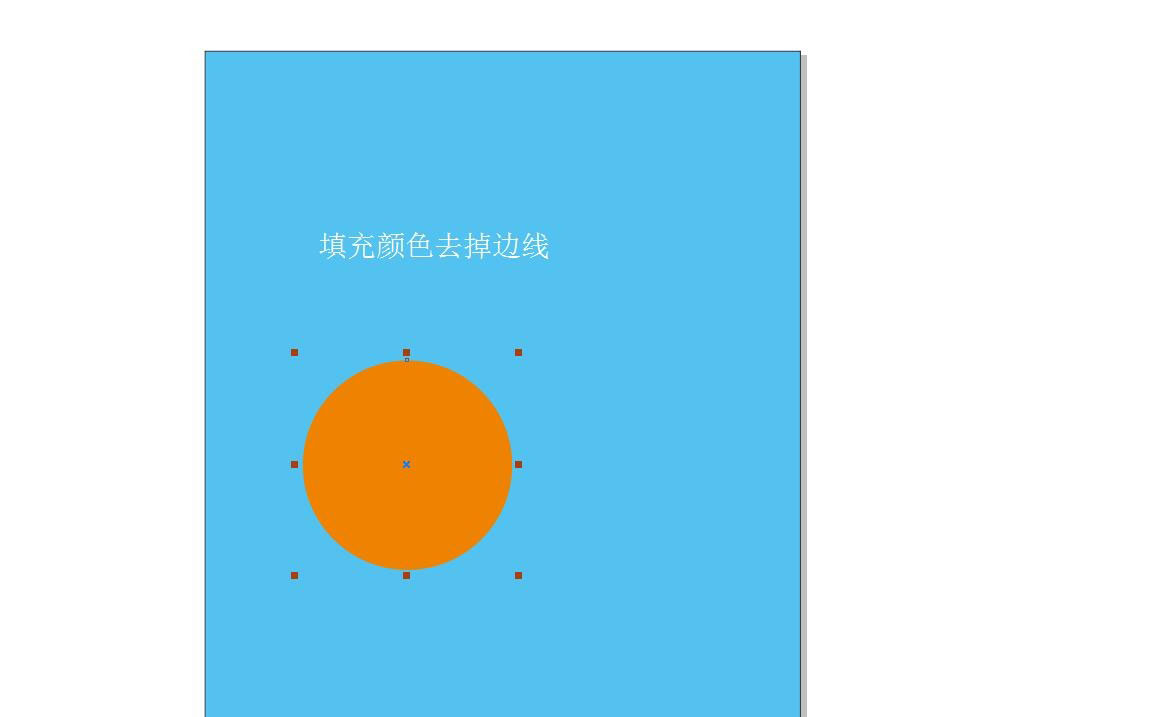
点击工具右下角的小三角会出现选项,选择螺纹工具,设置螺纹圈数,按着Ctrl画出跟圆差不多大的螺纹,然后用挑选工具先选中螺纹再按着shift选中圆形(如果想让1跟2对齐或者居中,就要先选择1按着shift再选择2,shift在这里起到的作用是同时选中,我们这里螺纹就是1,圆形就是2)然后Alt+a+a,这是对齐分布的快捷键,用x5的伙伴们请多点一次a,alt+a+a+a。然后选择对齐,这样就居中了。
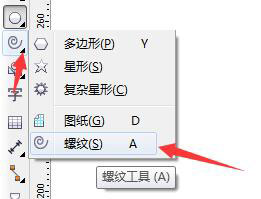
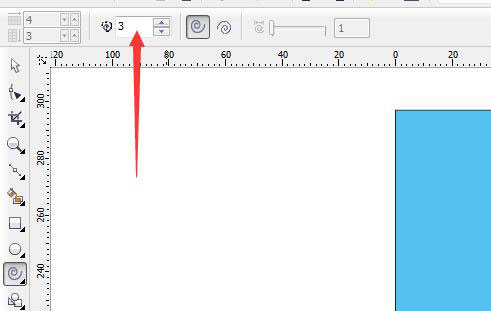
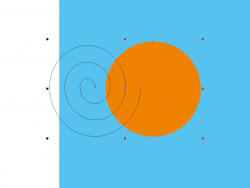
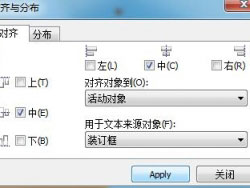
选中螺纹点击右下角放大,直到螺纹最边上的线跟圆形重合,如果重合不了可以旋转一下,点击一下中间的点就会转换到旋转。


这些做完之后加粗螺纹的线条,刚刚讲过按F12,设置边线为1mm,把几个选项都选上,把线条设置成圆的,设置成白色。选中螺纹之后双击螺纹会出现调整节点,这个意思就是所出现的这些点你框选一下出现一个类似把手的东西,拉着它可以随意调整线条弧度,把线条边缘对齐圆形边缘。
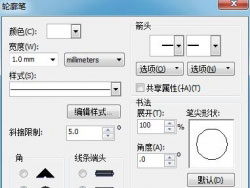
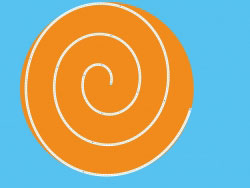
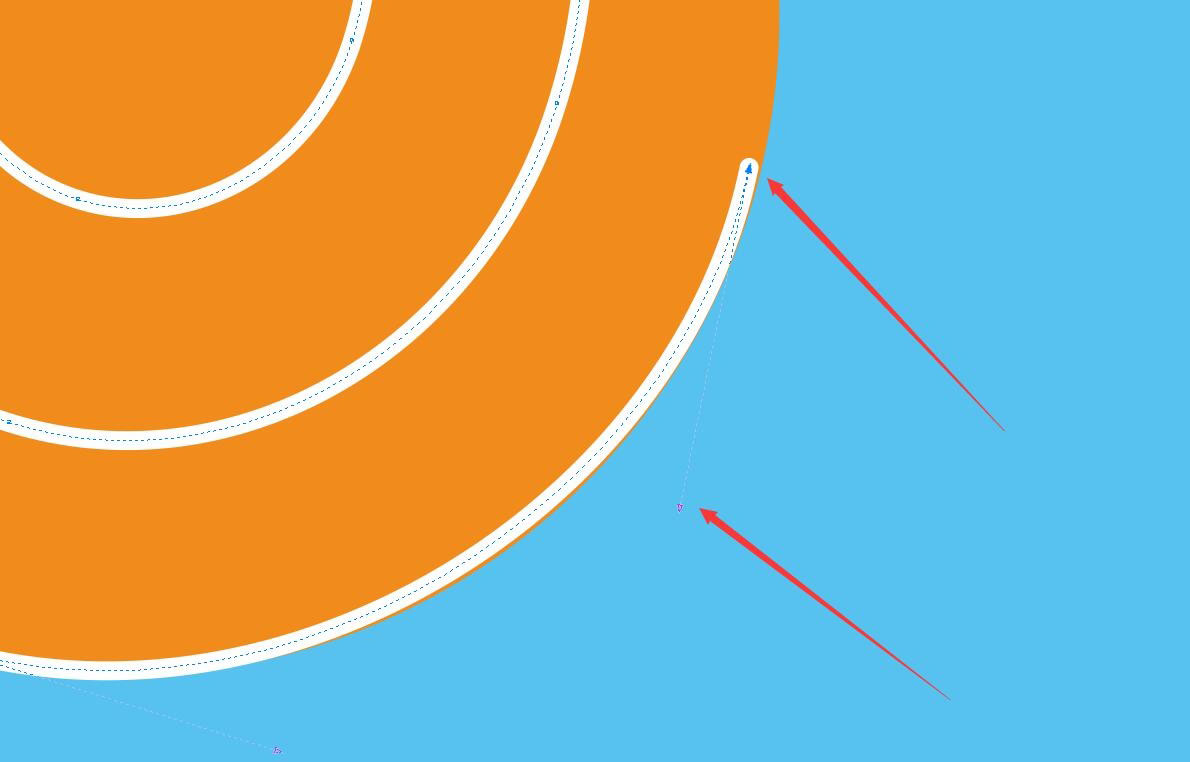
选择矩形工具,画一个长条状,我们做棒棒糖的棍子,大小差不多就行。然后调整四角的弧度,把中间的锁点一下,四个角的设置就会同步,调整一个等于四个,我这里直接设置100.设置完填充成白色,把边线去掉。
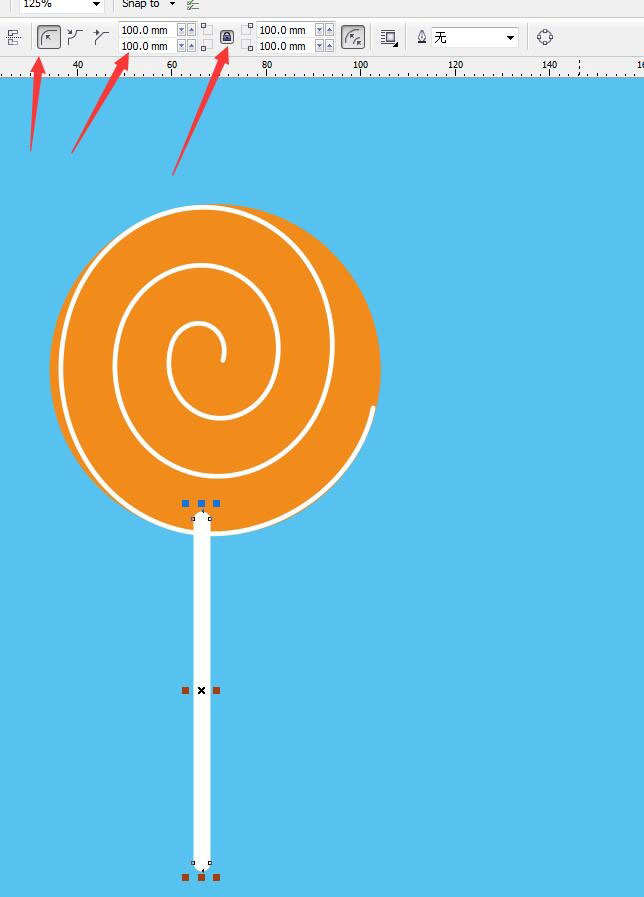
然后鼠标左键从空白处框选螺纹跟圆形这两个图形,右键点击所选中的群组图形选择顺序,到页面最前面,让糖把棍子的上面一点盖住。
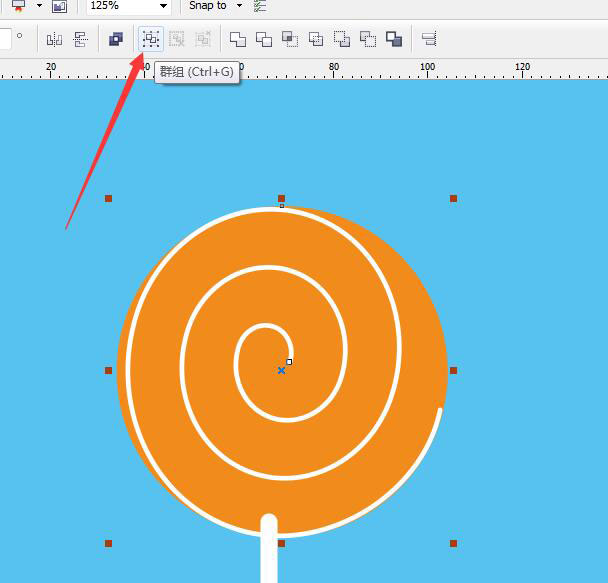
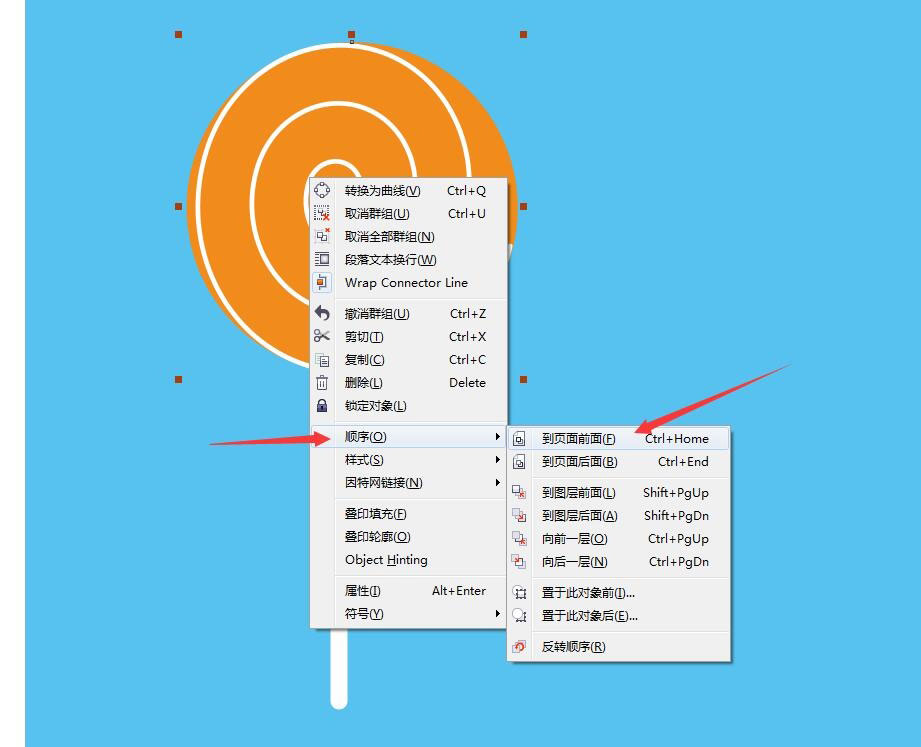
选中棍子按着shift键同时选中,alt+a+a居中。
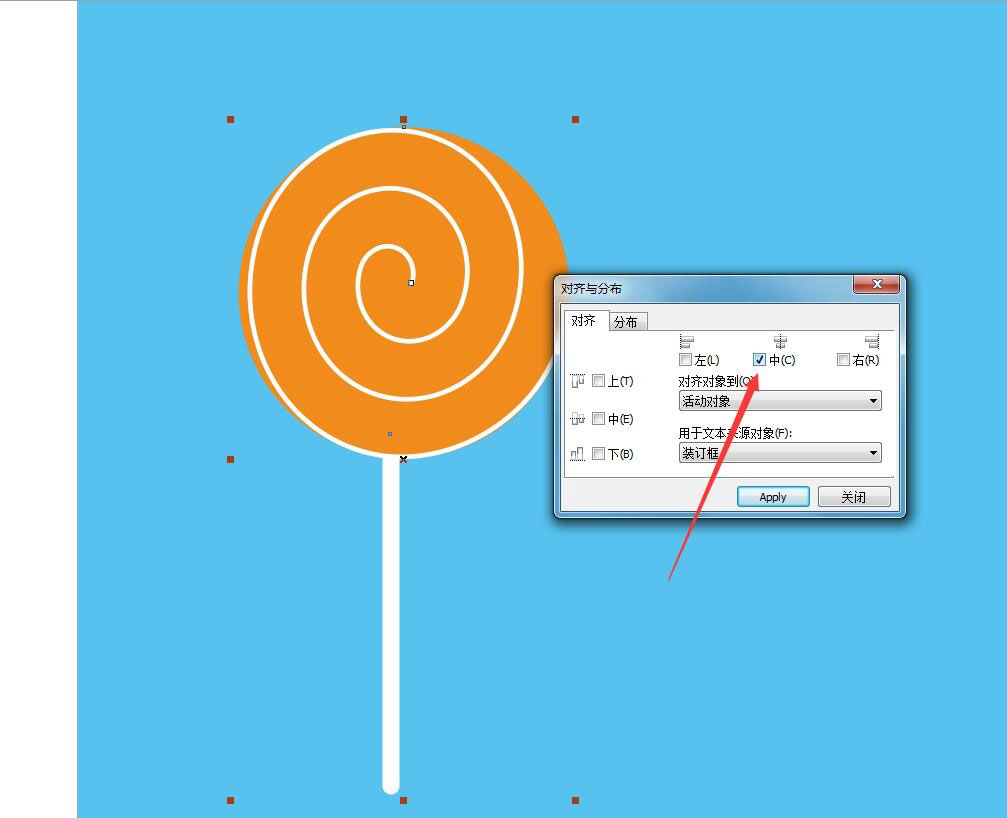
这时候棒棒糖就做好了,下一步加上透明的袋子,画一个跟棒棒糖差不多宽,高度稍微高一点的矩形,大小不合适拉着左右上下的点都可以调整,填充为白色去掉边线,选择交互式透明工具
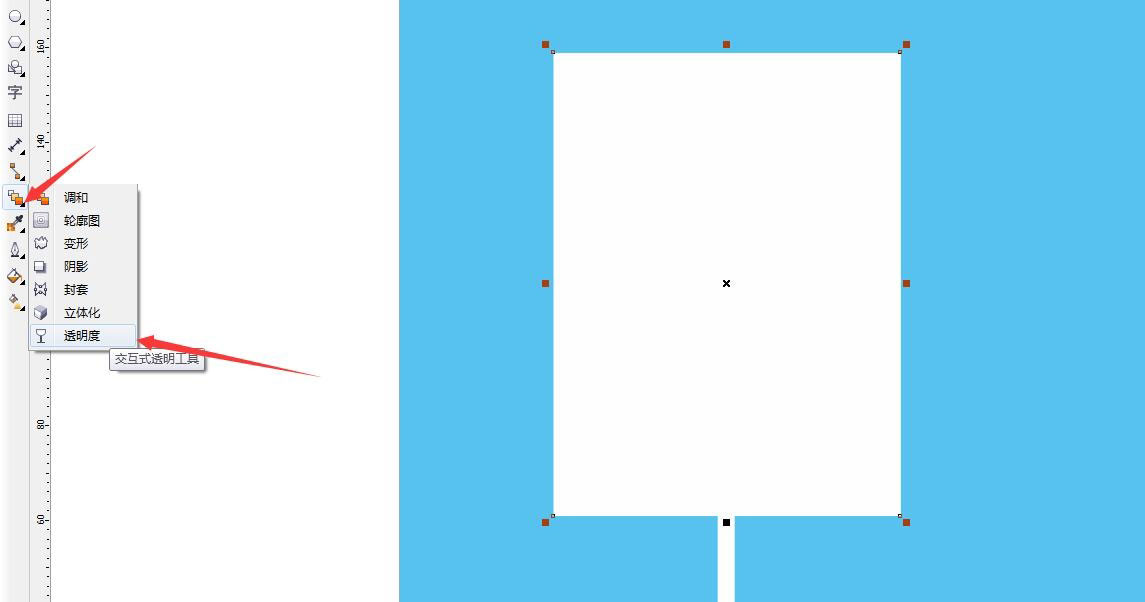
选择线性透明
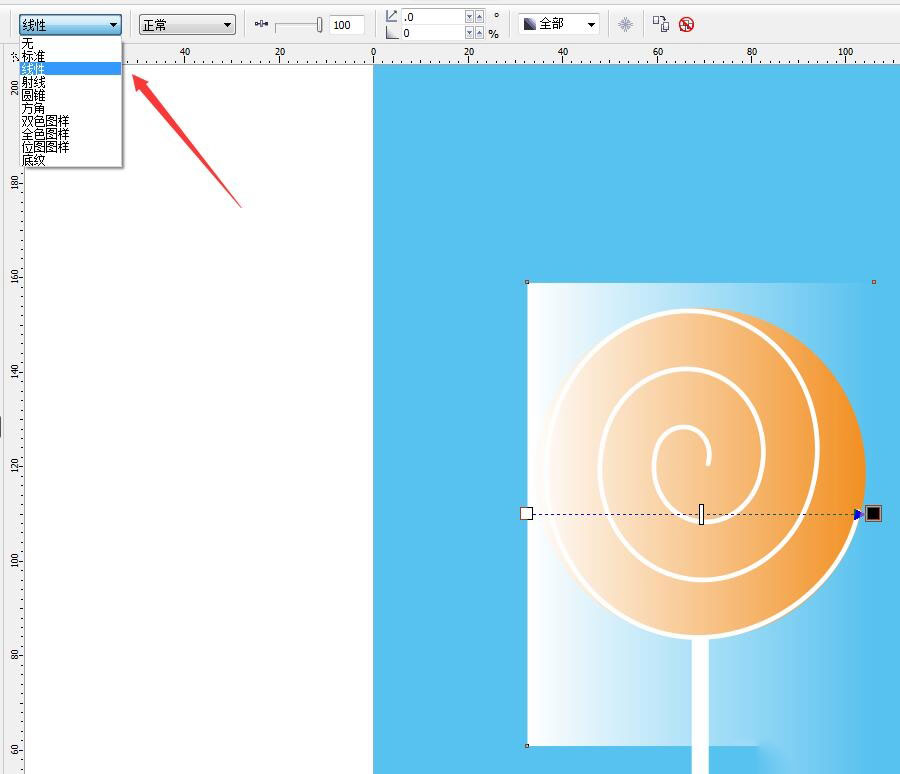
这三个点是可以随便移动的,你们可以随便试下 看一下效果,大概调成这样,下面白色多一点,上面透明多一点。
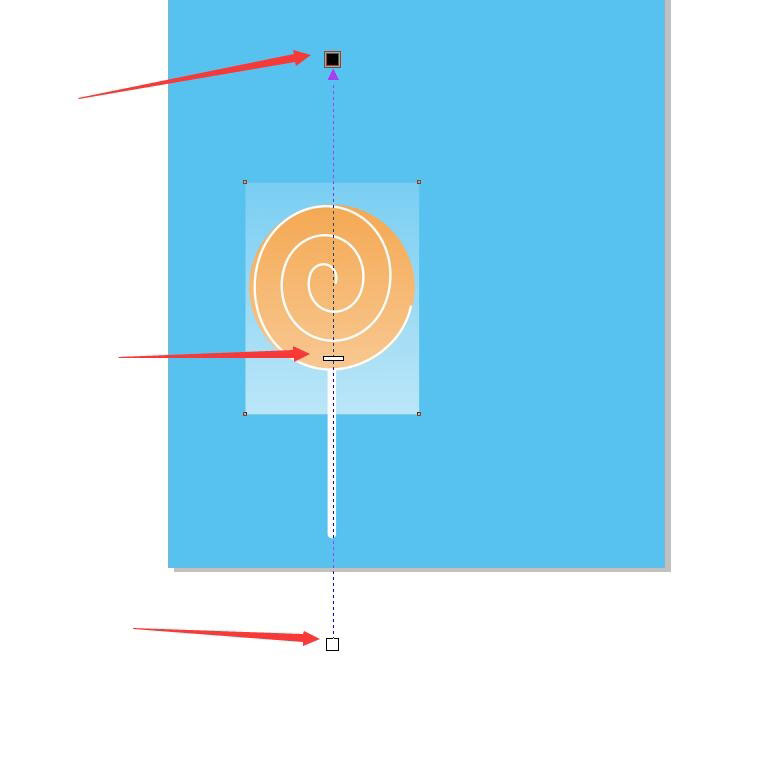
选中袋子转换为曲线,转为曲线才可以调整节点。
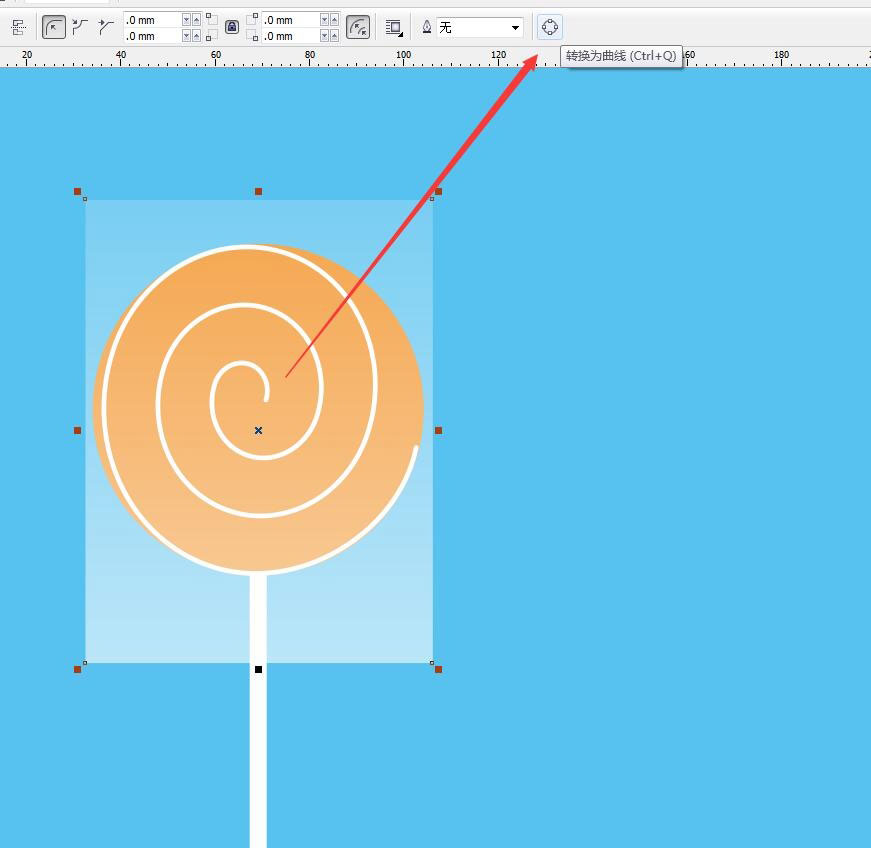
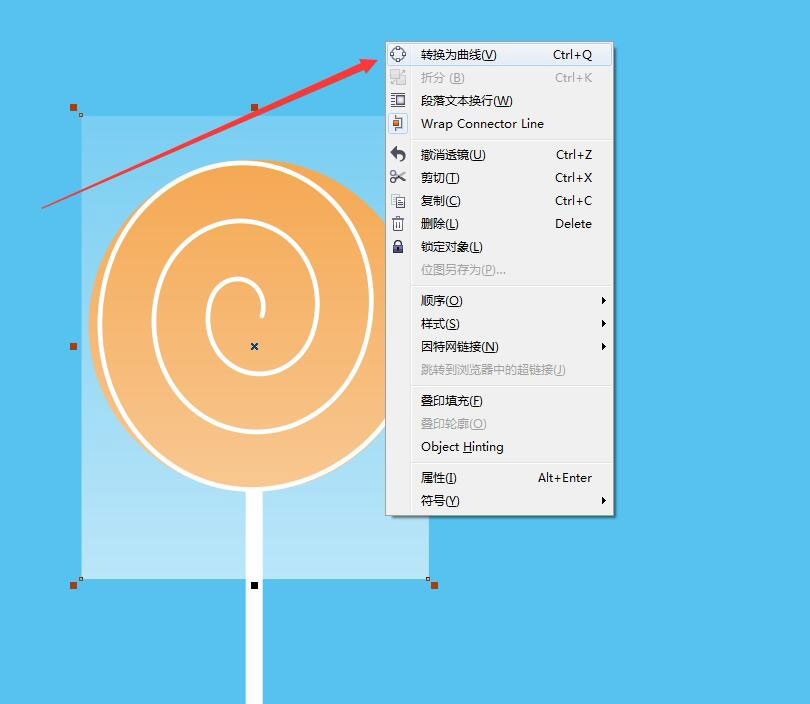
选中袋子,用形状工具,也叫节点工具,主要是调整节点用的。
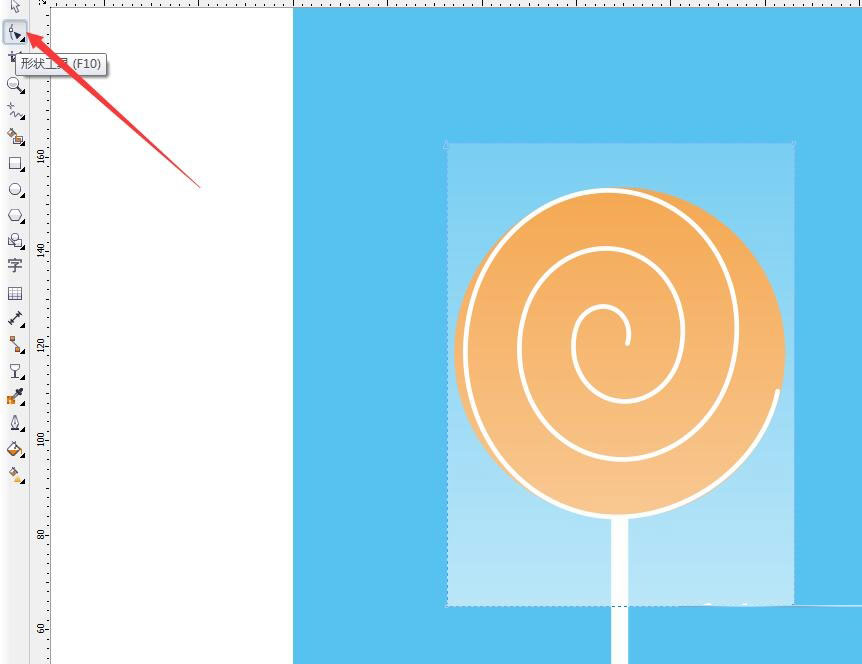
双击边线就可以增加节点,在袋子的这四个位置添加四个节点。
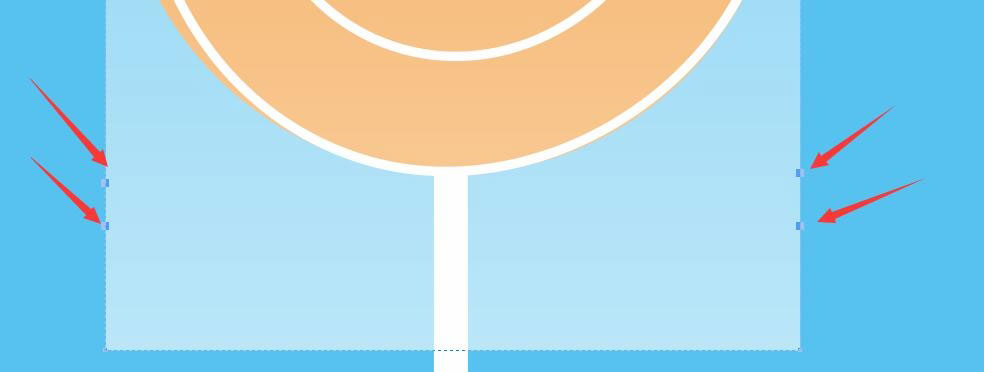
鼠标左键选中刚刚添加的节点,下面那个,左键不丢拉着拉到棍子的位置,另一边也一样。
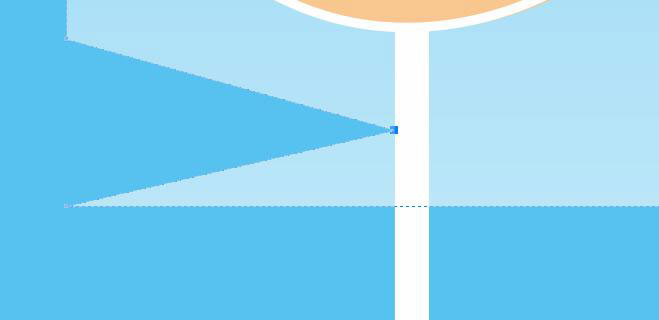
用鼠标左键从空白的地方横着拉一个虚框,选中这两个节点,也可以先选中一个用shift同时选中另一个。选中之后鼠标右键选择到曲线,然后delete删除或者右键点删除。
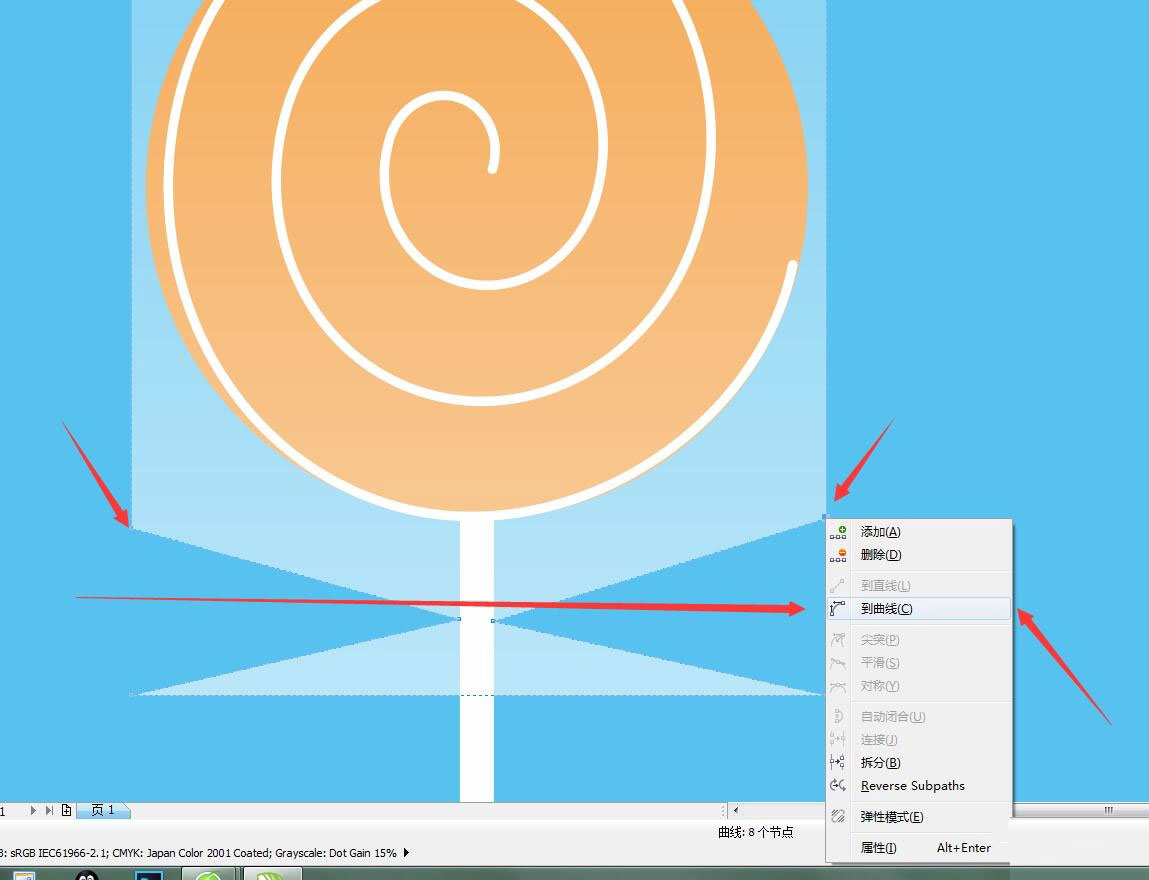
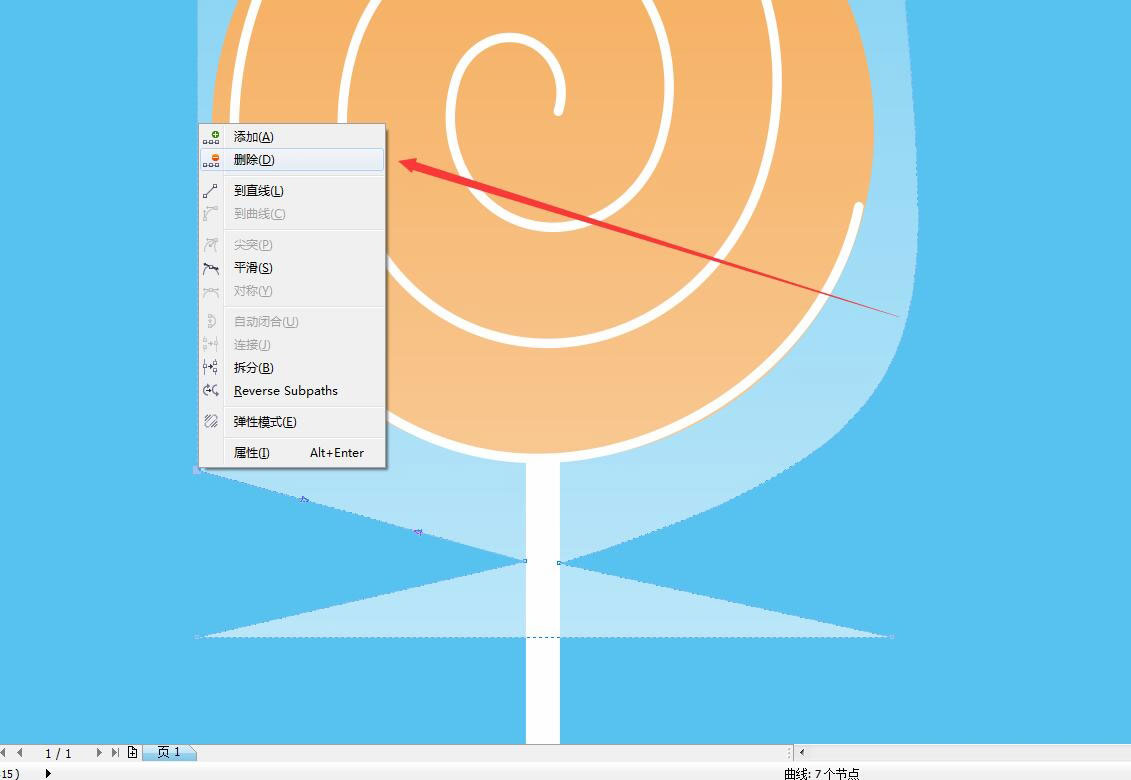
选中其中一个节点会出现两个调整曲线的把手,刚刚那个到曲线就是为了调整弧度,点着头上的三角鼠标会改变形状,这时候鼠标左键不丢,拉着下面这个调整,两边调整完大概下面这个样子。
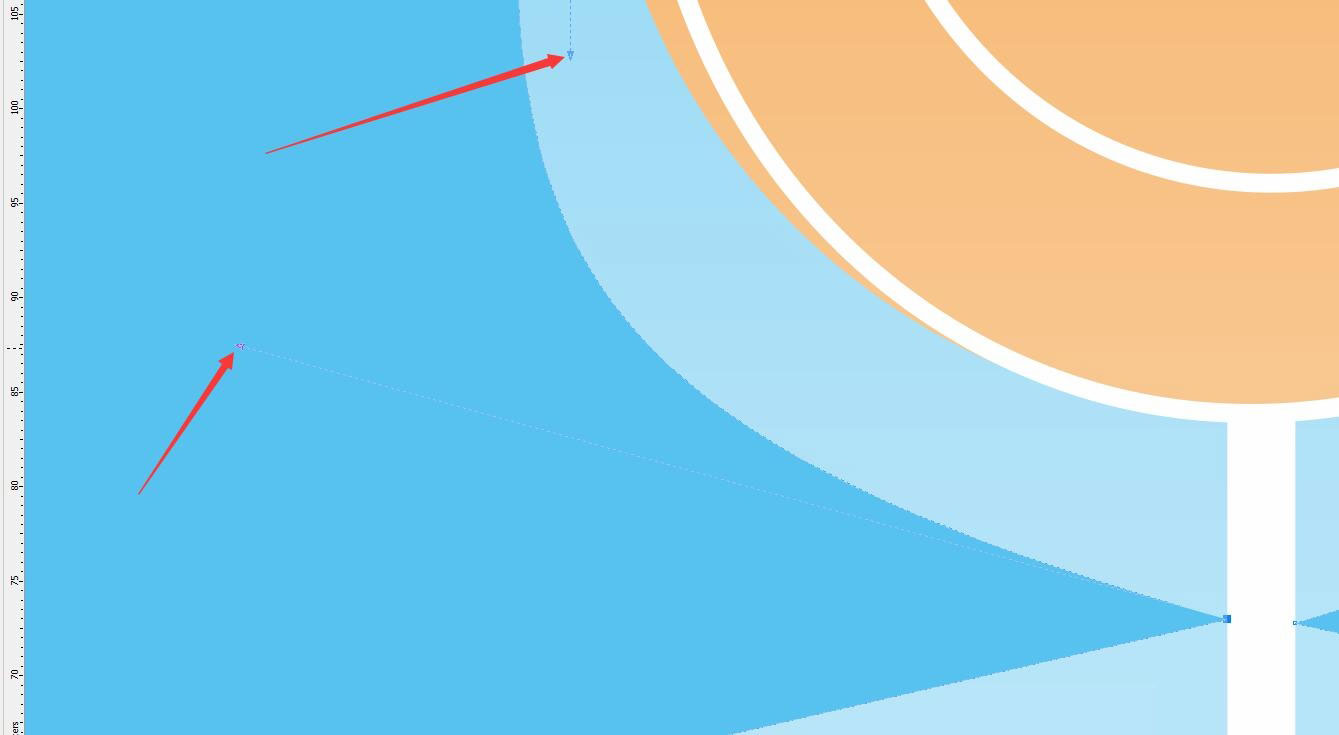
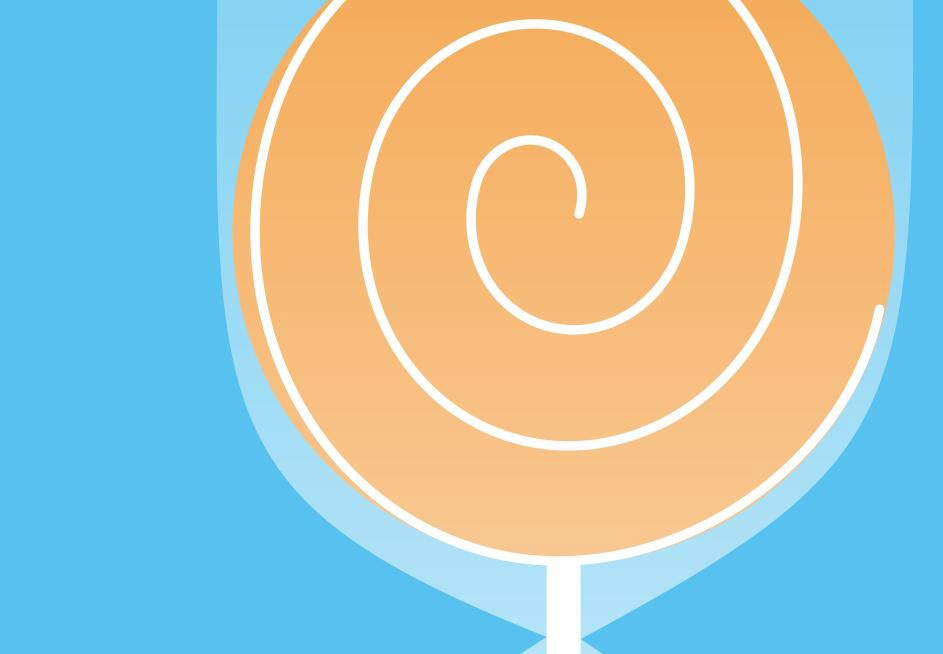
下面的这一点在这条直线上增加三个节点,拉成下面的样子。
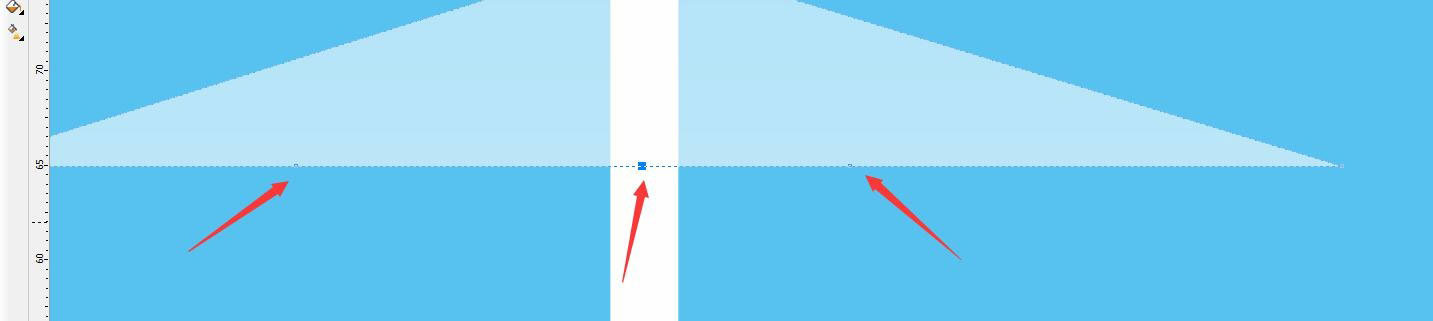
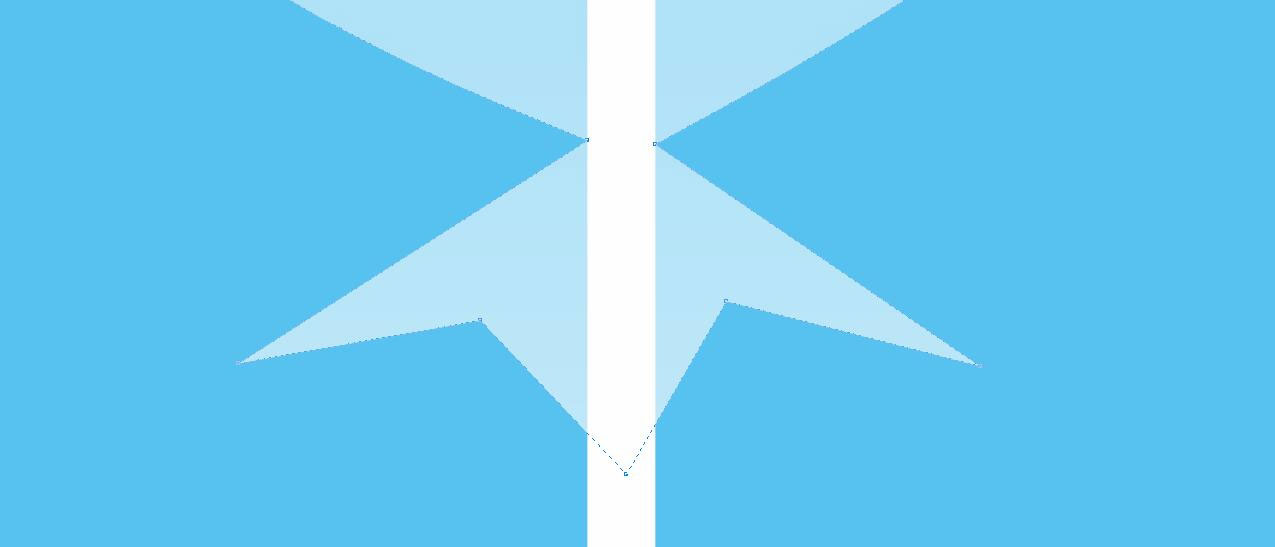
下面做扎带,用贝塞尔工具,这个工具可以用来抠线条图,可以画曲线。
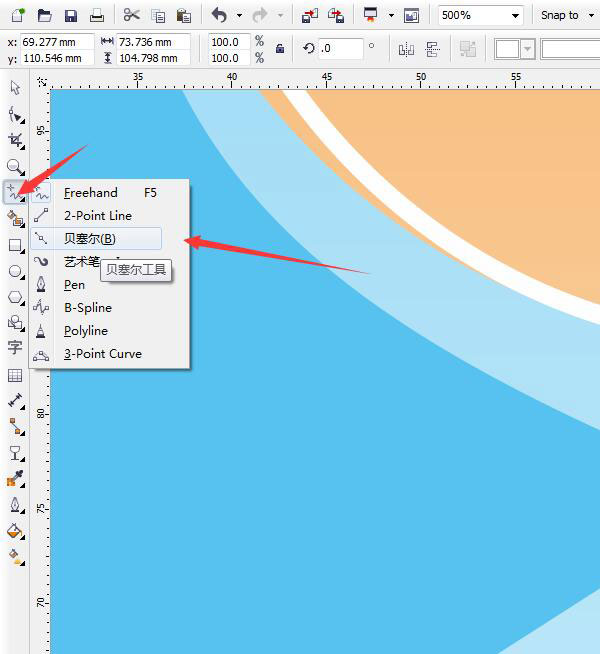
先在这个位置定点,鼠标左键点一下,到中间位置再点一下不要松鼠标往右拉,上下都可以拉感觉弧度可以了就松开左键,然后双击节点两边的把手就会取消一个,然后在第三个点那点一下不要松鼠标拉到弧度跟上一步的连接流畅就松手,回到挑选工具,F12调整边线粗细,右键填充边线颜色。
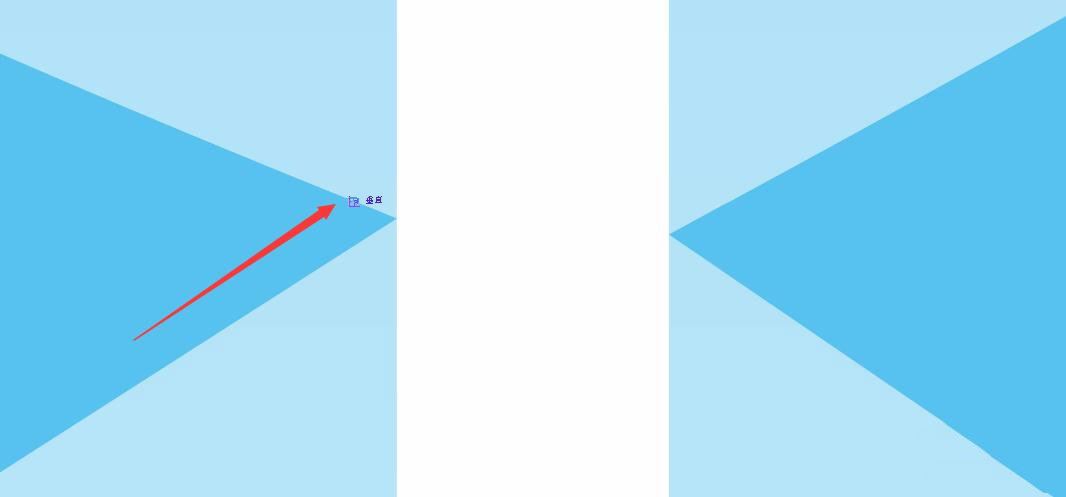

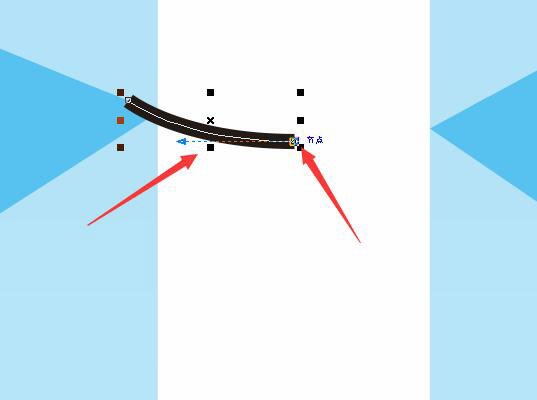
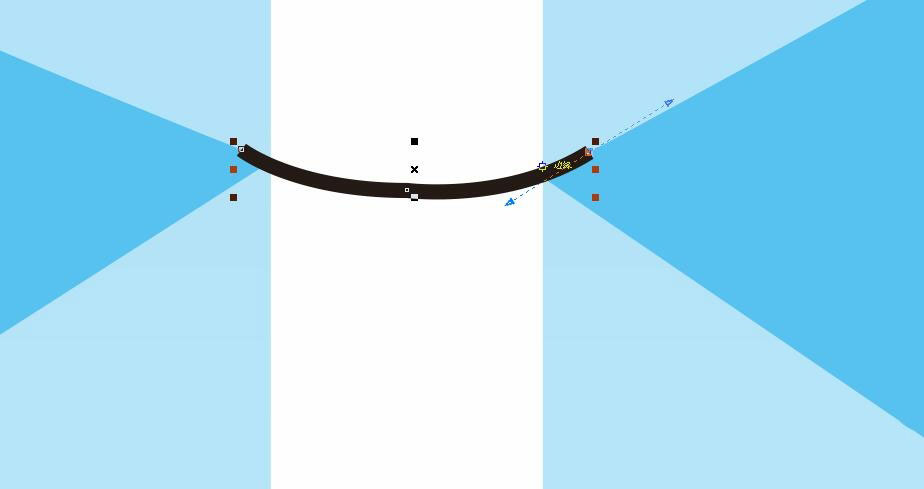
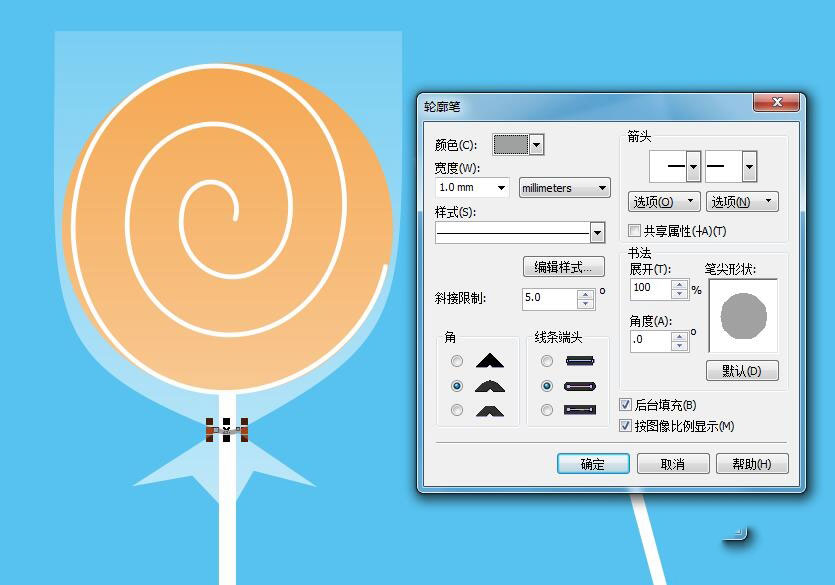
这样就算完成了。感觉棒棒糖白色的螺纹细的话,可以调粗一点,参数可以随时改。随机应变。
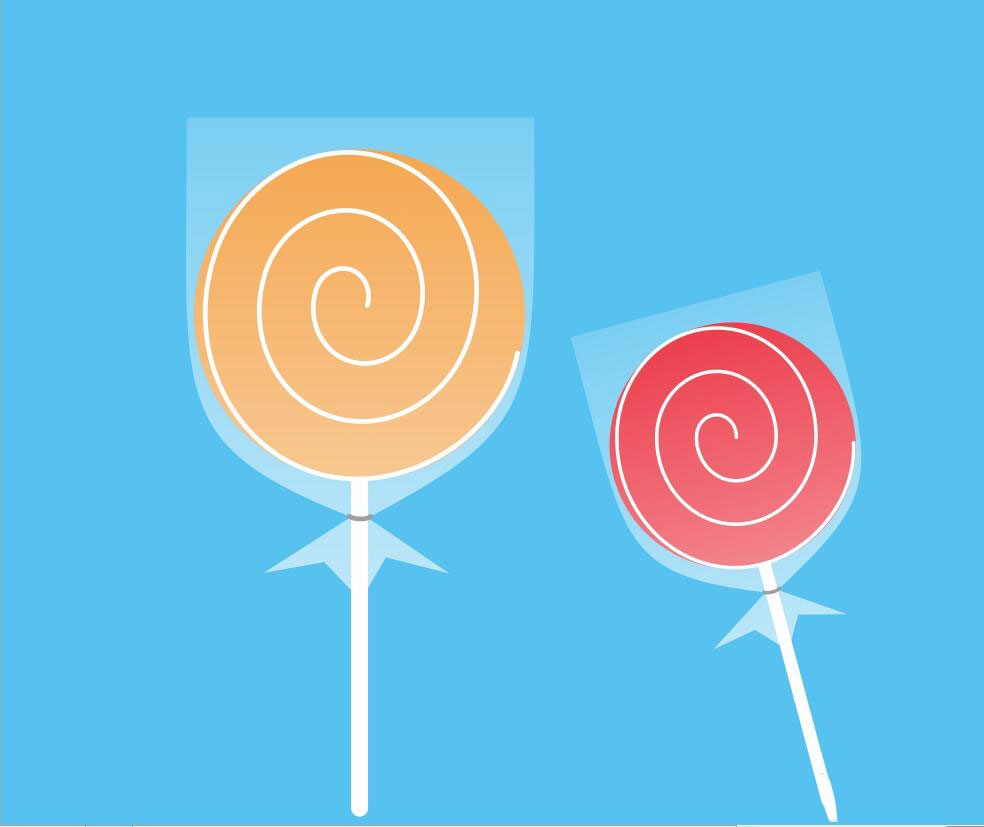
我这篇文章可能有点啰嗦,主要是给刚刚入门cdr还什么都不明白的新手来练手的,写的不好也不要计较,可以随时问我。
教程结束,以上就是CDR简单制作圆形棒棒糖教程的全部内容,希望对大家有所帮助!
相关教程推荐: